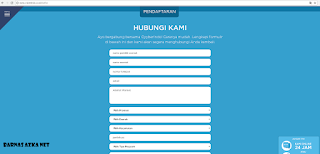Blog ini membahas tentang : ^ Mikrotik ^ RTRW Net ^ Router ^ Wireless ^ Android ^ Linux ^ Tutorial * DLL Semoga Blogini dapat bermanfaat untuk kita semua. This blog talks about : ^ Program ^ Online Game ^ Network ^ Mikrotik ^ RTRW Net ^ Router ^ Wireless ^ Android ^ Linux ^ Tutorial Hopefully this blog can be useful for all of us,
Saturday, 4 November 2017
Program untuk Warnet Cyberindo ( Diskless, Virtual dan Lokal, Billing )
Program Cyberindo untuk PC SERVER
- Cyberindo Disk
Bisa di Download = > Cyberindo Disk V 1.3.12.341
Pasword = barnasazkanet
- Cafe Console Cyberindo
Bisa di Download => Cafe Console v3600
Pasword = barnasazkanet
- Billing Cyberindo ( Bisa menngunakan Billing Lain )
Bisa di Download => Cyberindo Billing v.1.8.6
Program Cyberindo Untuk PC CLIENT
- Cyberindo Disk Client
Bisa di Download => Cyberindo Disk 1.3.12.341
Pasword = barnasazkanet
- Cafe Console Cyberindo Client
Bisa di Download => Cafe Console v3600
Pasword = barnasazkanet
Untuk Cafe Console Instal sesuai System yang ingin anda terapkan di warnet,
Yaitu Diskless, Virtual atau Lokal
- Billing Cyberindo Client
Bisa di Download => Cyberindo Billing v.1.8.6
Untuk warnet yang ingin menggunakan Cyberindo System Diskless, Bisa menggunakan Image Windows 7 32bit atau 64bit,
Bisa di Download di :
IMAGE WIN 7 32bit & 64bit
Semoga bermanfaat, Jika ada saran, kritik dan pertanyaan,
Silahkan menggunakan Kolom Komentar di Bawah,
Terimakasih..
Friday, 6 October 2017
Image CCboot Super Premium Gold + Cafethai + Cyberindo + Gcafeboot
Pada kesempatan kali ini saya akan share Image CCboot Super Premium Gold + Cafethai + Cyberindo + Gcafeboot
Image ini suport dengan program :
- Cafe Thai Diskless
- CCboot Diskles
- Cyberindo Diskless
- GCafeboot Diskless
Silahkan masuk Link di bawah ini untuk mendapatkan image win10.VHD
Image CCboot Super Premium Gold + Cafethai + Cyberindo + Gcafeboot
Pasword ; Silahkan isi kolom komentar di bawah, sertakan alamat email untuk mendapatkan Pasword
Note : Image ini Tidak support Biling " Smart Billing "
Terimakasih,
Semoga bermanfaat
Friday, 25 August 2017
Jadwal Pelayanan Customer Service dan Teknikal Suport Cyberindo
Perubahan jadwal pelayanan customer service dan teknikal suport Cyberindo, Yang awlanya 24 jam
Mulai Tanggal 1 September 2017 akan ada perubahan, yaitu :
Mulai jam 07.00 pagi sampai dengan jam 22.30 malam.
Untuk meningkatkan pelayanan dan kinerja Customer Service ( CS ) dan Teknikal support ( TS )
Maka dilakukan perubahan jadwal,
Jika terjadi masalah pada program Cyberindo di luar jam Oprasional apakah harus menunggu,? Sedangkan harus cepat dilakukan penangan dengan segera di warnet.
Ya. Jika anda seorang pemilik warnet dan terjadi error atau masalah dengan program Cyberindo di luar jam oprasional, Maka anda harus menunggu jam oprasional yang terbaru untuk menghubungi Customer Service atau Teknikal Suport Cyberindo.
Maka dari itu agar tidak terjadi hal seperti itu, Anda bisa sedikit mengerti tentang program Cyberindo, baik Warnet anda menggunakan Billing, Updater, System Lokal, Virtual Maupun System diskless,
Ya, Pemilik warnet harus memiliki sedikit pengetahuan tentang program yang di terapkan pada warnetnya,
Sehingga jika suatu saat terjadi masalah dan tidak bisa menghubungi pihak terkait ( karna di luar jam oprasional ) Setidaknya anda sudah bisa memperbaiki sedikit error yang terjadi,
Demikian share saya kali ini, semoga bermanfaat
Salam Warnet Indonesia
Tuesday, 8 August 2017
Ghost Windows 7 Profesinal 64bit [ Cyberindo ]
Pada kesempatan kali ini saya akan berbagi file Windows 7 profesinal 64bit format GHO,
Di karnakan kebutuhan proses instalasi system oprasi yang cepat, dan tidak perlu menginstal program satu persatu, dan bisa di instal di hampir semua jenis mobo, Akhirnya saya membuat File instalsi GHOST windows beserta program program pendukung lainnya.
BACA JUGA IMAGE WINDOWS 7 CYBERINDO DISKLESS
Didalam Windows 7 Profesional.GHO ini sudah terinstal beberapa program pendukung ( Untuk Warnet Cyberindo ), Di anataranya :
- Cafe Console v3600
- Cyberdisk v1.3.12.341
- Google Croom
- Mozzila Firefox
- Ms. Office 2007
- Winamp MP3 Player
- VLC Media player
- Adobe Acrobat Reader
- Microsoft Visual C++
- Microsoft Visual F#
- Net Framework 4.5.2
- Java 7 Update
- Unity Web Player
- DLL
Note :
Untuk Cafe Console disini saya instal mode VIRTUAL,
Jika anda ingin menggunakan mode LOKAL silahkan di instal ulang cafeconsole dan pilih mode lokal,
Download : Download windows 7 Profesional 64bit.GHO
Pasword : barnasazkanet
Ghost Windows 7 Profesional ini sudah saya Tes sendiri di beberapa Tipe Mobo yang saya Punya, Semua berhasil dan terinstal dengan baik,
Jika terdapat " bootmgr missing ctrl + alt + del " Coba di periksa kembali,
Media dan program Ghost apa yang Anda gunakan untuk menginstal.
Saya menggunakan Flasdisk Thosiba dan Program Easy2Boot + Hiren,
karna Flasdhisk yang saya gunakan berkapasitas 8Gb, jadi File GHO ini saya simpan di dalam Hardisk.
pada saat proses instal yang boot melalui Flasdisk, lalu pilih file GHO yang saya simpan di hardisk,
Sekian share saya kali ini, Semoga bermanfaat.
Monday, 17 July 2017
Merubah Update Otomatis Menjadi Manual ( CafeConsole Cyberindo )
Merubah Update Otomatis Menjadi Manual ( CafeConsole Cyberindo )
Update otomatis dari cafeconsole cyberindo terkadang atau sering kali tidak sesuai, bermaslah, error, lambat, Di karnakan banyaknya pengguna program Cyberindo ( Warnet ), Maka jika ada game online yang update, Otomatis semua warnet yang menggunakan updater akan mendownload update game dari Server cyberindo secara bersamaan, Sehingga terkadang update tidak berjalan dan mengalami speed download yang lambat,
Bukan hanya itu, jika server Cyberindo mengalami masalah, Maka update game pun tidak sesuai, bermaslah, error, lambat,
Pada kesempatan kali ini saya akan share cara merubah update otomatis menjadi manual pada program cafe console cyberindo :
1. Klik kanan Game yang sudah ada di dalam list cafe console yang ingin anda rubah menjadi update manual, lalu klik atau pilih " Update Mode ( Manual ) "
2. Selesai, sekarang game sudah berubah menjadi manual update,
Lalu bagaimana proses update, jika sudah berubah menjadi manual dan tidak otomatis.?
Ada dua cara untuk update Game online secara manual, Bisa dari cafe console, bisa juga dengan cara anda menjalankan game tersebut sampai update selesai,
Berikut langkah langkah update game online ( manual ) :
1. Buka cafe console, lalu klik menu " Update Tersedia " maka akan muncul list game online yang update,
Anda bisa melakukan nya dengan klik kanan dan update,
Hal ini sama saja anda mengunduh update game online dari cyberindo.
2. Dengan cara menjalankan game dan update melalui game itu sendiri, update dari server game langsung. ( tidak mendownload dari server cyberindo ),
Caranya adalah, jalankan game di komputer Server sampai update selesai dan game bisa dimainkan, jika proses update sudah selesai close atau logout dari game,
Sekarang anda menuju cafeconsole :
Sekarang anda menuju cafeconsole :
- klik kanan pada menu " Game lokal yang di Instal ", lalu cari list game yang barusan anda update, klik kanan dan pilih menu " Buat Index " jika sudah selesai proses index, klik kanan lagi dan pilih " Full Update "
Mudah bukan heheeee,,, jika anda mengalami update otomatis yang tidak berjalan dengan lancar di cafeconsole, anda bisa melakukan cara di atas, Semoga artikel ini bermanfaat.
Mudah bukan heheeee,,, jika anda mengalami update otomatis yang tidak berjalan dengan lancar di cafeconsole, anda bisa melakukan cara di atas, Semoga artikel ini bermanfaat.
Sunday, 9 July 2017
Backup Image Diskless Cyberindo
Komputer tidak selamanya normal, Tanpa bisa di duga terkadang terjadi masalah yang tidak di inginkan,
Hardware rusak, Software Corrup dan lainnya,
Sangat Berbahaya jika itu terjadi di PC Server Warnet anda, Apalagi banyak Program, data, dan hal penting lainnya yang tersimpan di Komputer tersebut,
Maka untuk mengantisipasi hal yang tidak di inginkan, Backuplah Program, Data dan hal penting anda pada drive terpisah, bisa menggunakan DVD, Flasdisk, Hardisk Eksternal,
Jika suatu saat terjadi masalah pada komputer server, Anda tidak lagi khawatir akan data data penting di dalamnya,
Kali ini saya akan mebahas cara backup Image Diskless Cyberindo.
Jika Image sudah di backup pada drive lain, dan terjadi Corrup atau kerusakan pada image tersebut, Anda tinggal menggantinya dengan Image backup yang sebelumnya anda simpan pada drive terpisah,
Berikut langkah langkah Backup Image Cyberindo :
1. Buka aplikasi Cyberdisk pada komputer server, klik pada menu " Image Manager " Delete Image Tersebut dari cyberdisk ( ini dilakukan ketika semua komputer client dalam keadaan mati ), setelah anda dellete Image tersebut, Masuk drive tempat image tersebut berada, add image kedalam file RAR ( agar aman dari virus, dan kerusakan ), setelah anda add image menjadi file rar, Pindahkan file rar tersebut ke drive yang anda sudah persiapkan sebelumnya ( DVD, Flasdisk, Hardisk Eksternal ),
2. Add kembali image kedalam cyberindoDisk
buka CyberindoDisk, klik menu Image Manager, klik Import Disk, pilih drive tempat image,
pilih image, jika sudah klik close, Setting kembali System image sesuai Komputer Client masing masing.
Sekarang anda tidak was was lagi jika terjadi Corrup atau error pada image di warnet anda, karna anda sudah mengantisipasi dengan cara membackup image tersebut,
Sekian tutorial Backup Image Diskless Cyberindo, Semoga bermanfaat untuk kita semua.
Persyaratan Hardware dan Software Warnet System Diskless
Sebelum warnet anda menggunakan system diskless, kali ini saya akan membahas Syarat hardware dan Software untuk menerapkan system diskles di warnet anda,
Hardware yang sesuai merupakan hal yang paling penting untuk menjalankan system diskless :
1. Komputer
2. Networking
Software
Banyak sekali program atau aplikasi untuk system diskless warnet, diantaranya
1, Cyberindo
2, Ccboot
3, Gacape
4, Isharedisk
5. dan masih banyak yang lainnya, Tinggal menentukan program mana yang cocok untuk warnet anda.
Berikut beberapa cara mengetahui hardware komputer untuk memenuhi syarat warnet diskless :
1. Komputer
Untuk Komputer yang sesuai dan cocok untuk menjalankan program diskless yang harus di perhatikan adalah terdapatnya LAN Bootroom untuk menjalankan OS, program, aplikasi, Game pada komputer tersebut,
anda bisa mengetahuinya melalui BIOS Motherboard, apakah sudah Suport Bootroom atau belum, jika Motherboard sudah mendukung LAN bootroom sudah di pastikan komputer tersebut bisa di gunakan untuk program diskless,
Periksa juga LAN pada motherboard komputer anda, berapa kecepatan data yang terdapat pada komputer anda, berkecepatan 10/100 atau 100/1000, untuk menjalankan program diskless recomended nya LAN berkecepatan 100/1000 ( gigabit ), jika masih berkecepatan 10/100 maka akan terasa lambat ketika proses Booting OS pada komputer tersebut.
Untuk Drive Server di recomendedkan menggunakan SSD, karna SSD lebih cepat dibandingkan Hardisk biasa, Gunakan ram secukupnya, minimal 8Gb ( walau sebenarnya 4Gb juga bisa )
2. Networking
Gunakannlah Switch atau Hub dengan kecepatan 100/1000 ( gigabit port ), pilihlah Switch atau Hub Unmanage, begitupula dengan kabel LAN sudah suport atau berkecepatan 100/1000, untuk kabel lan yang sudah suport kecepatan 100/1000 adalag kabel lan cat5e dan kabel lan cat6.
Jika kecepatan data yang terdapat pada komputer dan alat networking sudah 100/1000 ( gigabit ), dan Motherboard sudah mendukung LAN Bootroom, maka di pastikan program diskless akan berjalan dengan lancar.
Untuk Software semua menurut saya sama, perbedaan hanya cara dan menu menggunakannya, semua kembali kepada anda, program diskless apa yang anda sukai,
Itulah beberapa persyaratan Hardware dan Software untuk warnet system diskless,
Semoga dapat sedikit membantu anda yang berminat menggunakan system diskless untuk warnet.
Kekurangan dan Kelebihan Menggunakan System Diskless Untuk Warnet Game Online dan Browsing
Diskless,,, Bagi anda yang terjun di bidang usaha warnet, Pasti sudah tidak asing lagi dengan Kata kata atau istilah Diskless, Ya Disklesss. Warnet ( Komputer ) Tanpa Hardisk.
Bukan bearti semua komputer yang di warnet tanpa hardisk, Untuk komputer server masih harus menggunakan hardisk / SSD.
Banyak para pengusaha warnet yang merubah system di warnetnya menjadi Diskless,
Ada yang beranggapan Lebih hemat biaya, lebih hemat waktu...
Memang tidak salah jika ada yang beranggapan seperti itu.
BACA JUGA : Pengertian System Diskless
Saya pribadi sudah merubah system di warnet saya menjadi disklesss.. lumayan hemat biaya pengeluaran untuk memebeli hardisk, Menghemat waktu.
Berikut Kelebihan dan Kekurangan menggunakan System Diskles,
Kelebihan Menggunakan System Diskless :
1. Lebih hemat dalam pengeluaran biaya,
Yang di maksud hemat biaya disini dimaksudkan untuk pengeluaran biaya dalam pembelian hardware ( Hardisk ), Bayangkan jika anda mempunya warnet dengan 100 komputer client, bearti anda harus mengeluarkan uang untuk membeli hardisk sebanyak 100 unit,
ini untuk anda yang menggunakan komputer rakitan, jika anda menggunakan komputer buildup, pasti di dalam komputer tersebut sudah terdapat hardisk ( anda tidak bisa memebeli komputer buildup tanpa hardisk, terkecuali komputer buildup second, dan itupun tergantung penjualnya, boleh atau tidak membeli komputer tanpa hardisk ),
Dan jika komputer di warnet anda masih menggunakan hardisk, maka anda juga harus memepersiapkan anggaran jika suatu saat hardisk mengalami kerusakan, hal ini tidak terlalu terasa kelebihannya pada system diskless, karna untuk hardware pasti mengalami kerusakan, bukan hanya hardisk.
2. Lebih Hemat waktu,
Jika di warnet anda sudah menggunakan system diskless, maka yang paling terasa kelebihannya adalah hemat waktu ( Hemat untuk perawatan Software, jika hardware anda tetap harus ke komputer client ), Hemat waktu untuk update program, update game dll, karna semua itu bisa anda lakukan hanya melalui komputer server tanpa perlu melakukannya ke komputer client satu persatu,
coba anda banyangkan jika anda belum menggunakan system diskles, jika ada update game online, maka anda harus update game satu persatu ke komputer client, klo ada 100 komputer di warnet anda dan harus update game ke satu persatu komputer maka akan terasa cape dan banyak memakan waktu yang digunakan untuk melakukan hal itu. belum lagi program dan aplikasi lainnya selain game online,
Untuk system diskless segala permasalahan software dan aplikasi anda bisa mengerjakan hanya melalui komputer server, seperti update game yang dalam sehari bisa 2 atau 3 jenis game update bersamaan.
Kekurangan Menggunakan System Diskless,
1. Anda tidak bisa menyimpan hasil yang anda lakukan pada komputer client ( file, catatan dll ),
misalnya anda mendownload suatu program dan ingin menyimpannya pada komputer client tersebut dan menggunakan di esok hari program hasil download tersebut dan tidak menyimpannya pada drive eksternal, maka hasil download file tersebut akan hilang karna setelah komputer restar, maka semua akan kembali seperti semula, hasil download anda akan hilang,
Terkecuali anda mempunyai program atau cara khusus agar file hasil download tidak hilang walau komputer sudah di restar.
2. Jika komputer Server mengalami kerusakan ( error, mati dll ) maka komputer Client pun tidak bisa berfungsi, karna semua program ada di komputer server.
Itulah beberapa kelebihan dan kekurangan menggunakan program diskless untuk warnet,
jika anda mempunya tanggapan tersendiri untuk kelebihan dan kekurangan menggunakan system diskless, silahkan berbagi di kolom commentar yang sudah tersedia di bawah.
Bagi anda yang belum menggunakan system diskless di warnet, kelebihan dan kekurangan yang saya tulis diatas adalah menurut pengalaman saya dalam menggunakan system diskless di warnet, dan menurut sebagian pemilik warnet yang saya kenal. mungkin dapat bermanfaat sebagai bahan pertimbangan anda memilih system terbaik untuk usaha warnet yang anda kelola.
Wednesday, 5 July 2017
Image Windows 10 diskless [ Barnas AzkaNet ]
Image Windows 10 diskless
Image ini bukan hasil karya saya, Saya mendapatkan di suatu Grup / komunitas diskless,
Image ini di buat dari Program CCboot, akan tetapi bisa untuk Anda yang menggunakan Program diskless Cyberindo, Saya sudah mencoba di hampir 5 jenis Motherboard berbeda ( Berbeda LAN ), dan berhasil Booting atau masuk windows,
BACA JUGA : IMAGE WINDOWS 7 32bit & 64bit
Jika sudah anda Download Image Windows 10 ini, Silahkan Anda Mencoba Image ini di salah satu PC Client di Warnet,
Jika anda ingin merubah atau menginstal program Cyberindo pun Bisa, Jika tidak pun Tidak Apa apa,
Bagi Anda yang ingin menginstal atau mengganti program ccboot bawaan image dan menggantinya dengan program Cyberindo Disk
Caranya Sebagai berikut :
1. Masukan Image Windows 10 Ke dalam Cyberdisk Server,
2. Aktifkan Super User,
3. Instal Program Cyberdisk pada PC Client, Program Cyberdisk Sesuaikan versi dengan versi Server ( Jika di Server Cyberdisk versi 1.2 Maka di Client Instal Cyberdisk Versi 1.2 Juga )
4. Jika sudah selesai menginstal Cyberdisk pada PC Client, Restar Komputer
5. Jika Sudah Masuk ke dalam windows, Masuk Ke control panel dan hapus program CCBOOT, Restar Kembali,
6. Jika berhasil, Maka Booting akan berjalan lancar pada PC Client, Jika tidak berhasil Mungkin ada kesalahan caranya, Anda bisa melakukan langkah mulai dari point 1.
Link Download : Windows 10 x64 VHD
nb :
- Image Windows 10 ( Diskless ) tidak Suport dengan Billing SB ( Smart Billing )
- Image Sudah saya coba di warnet saya pribadi ( dengan spek berbeda )
- Image ini masih bisa anda modifikasi / kembangkan lagi
- Jika LAN di PC Client tidak connect, lakukan Supper User dan Instal Diskless Console Client
Semoga bermanfaat,
Jika ada pertanyaan, Saran, Kritik Silahkan Gunakan Kolom Komentar dibawah.
Sunday, 2 July 2017
Cara Menonaktifkan Windows Defender pada System Operasi Windows 10
Cara Menonaktifkan Windows Defender pada System Oprasi Windows 10
Windows Defender merupakan Program Anti Virus Bawaan dari Windows 10,
Jika Anda Menginstal Oprasy System Windows 10 Pada Komputer atau Laptop, Maka Akan Secara Otomatis Windows Defender akan Terinstal,
Windows Defender Bawaan Windows 10 ini, Merupakan Salah satu Program Antivirus Terbaik,
Akan Tetapi Semua Itu Kembali Pada Masing Masing Pengguna Program Anti Virus,
Jika Anda Cocok dan nyaman dengan Antivirus Bawaan Windows 10 ini, Maka tidak perlu Anda Menonaktifkannya,
Akan tetapi Jika Anda Lebih Menyukai Program Antivirus Lainnya, Anda bisa Menonaktifkan Antivirus Windows Defender Bawaan Windows 10 ini dan Menginstal Program Anti Virus Kesayangan Anda,
Berikut Langkah Langkah Menonaktifkan Windows Defender pada System Oprasi Windows 10,
1. Langkah Langkah Menonaktifkan Windows Defender
- Klik Tombol Start, Klik Setting ( atau Anda bisa Menekan Tombol Windows + i Pada Keyboard )
Maka Akan muncul Tab atau Halaman Menu Setting,
- Cari Tombol Update & Security ( Akan Muncul Tab baru )
Pilih atau Cari " Windows Defender " Rubah Pada " Real Time Protection " Yang Awalnya ON Rubah Menjadi OFF,
dan pada " Cloud Based Protection Yang Awalnya ON Rubah Menjadi OFF,
- Setelah Langkah lagkah diatas Selesai dilakukan, Maka Akan Muncul Pemberitahuan Antivirus sudah di Nonaktifkan,
Semoga Artikel ini bermanfaat Untuk Saya dan Untuk Kita Semua,
Jika Ada Saran, Kritik dan pertanyaan, Silahkan Menggunakan Kolom Comentar Yang sudah Tersedia di bawah.
Saturday, 1 July 2017
Cara Merubah Password Cyberindo Updater ( CafeConsole )
Cara Merubah Password Cyberindo Updater ( CafeConsole )
Keamanan dan Privasi Suatu Program Yang Anda Miliki Sangat Penting,
Agar tidak Semua Orang bisa membuka Program dan Aplikasi Yang anda miliki,
Oleh karna itu sangatlah penting merubah Pasword Defauld Suatu Program atau Aplikasi Yang ada di Komputer / Laptop,
Pada Kesempatan Kali ini saya akan Share Cara merubah Pasword Cyberindo Updater ( Cafe Console )
Cyberindo Updater, adalah Program Update Otomatis untuk Game Online, Browsing dan Aplikasi lainnya,
Program ini Kusus untuk WARNET, Yang Terinstal Di PC Server dan PC Client,
Program ini Memudahkan Pemilik Untuk Melakukan Update Otomatis untuk Game Online, Browsing dan Aplikasi lainnya hanya melalui Komputer Server, Tanpa Perlu Update Satu persatu di Komputer Client,
Berikut Tahap tahap merubah Pasword Defauld Cyberindo Updater ( CafeConsole ) :
1. Buka Program Cyberindo Updater ( Cafe Console )
Untuk Pertama kalinya anda membuka program ini, Pasword Defauld adalah " GCAFE "
Setelah Anda Masuk ke dalam Program Cafe Console,
2. Pilih Tab atau ICON Pengaturan dasar,
( Pada Gambar di bawah ICON Pengaturan dasar Sudah Saya Modif hehee )
- Pada Kolom Password Login, Ganti Password Defaul " GCAFE " Sesuai Password Yang Anda Inginkan
Password Login ini nantinya akan Menjadi Password untuk Membuka Program CafeConsole di PC Server.
- Pada Kolom Password Client, Isi Pasword Sesuai Yang Anda Inginkan,
Password Client ini Nantinya Akan Menjadi Password untuk Membuka Program CafeConsole di PC Client,
3. Jika Sudah selesai melakukan perubahan Password, klik Tab " Konfirmasi "
Selesai, Pasword CafeCOnsole di PC Server dan PC Client Sudah berubah sesuai keinginan Anda,
Dengan merubah Pasword, Maka tidak semua orang bebas membuka Program atau Aplikasi yang anda miliki, Terkecuali Anda memberitahukan Pasword kepada orang yang Anda percaya,
Sekian Share Saya kali ini, Semoga bermanfaat untuk Saya dan Untuk Kita Semua,
Jika ada Kritik, Saran dan Pertanyaan, Silahkan menggunakan Kolom COmentar yang sudah Tersedia di bawah,
Keamanan dan Privasi Suatu Program Yang Anda Miliki Sangat Penting,
Agar tidak Semua Orang bisa membuka Program dan Aplikasi Yang anda miliki,
Oleh karna itu sangatlah penting merubah Pasword Defauld Suatu Program atau Aplikasi Yang ada di Komputer / Laptop,
Pada Kesempatan Kali ini saya akan Share Cara merubah Pasword Cyberindo Updater ( Cafe Console )
Cyberindo Updater, adalah Program Update Otomatis untuk Game Online, Browsing dan Aplikasi lainnya,
Program ini Kusus untuk WARNET, Yang Terinstal Di PC Server dan PC Client,
Program ini Memudahkan Pemilik Untuk Melakukan Update Otomatis untuk Game Online, Browsing dan Aplikasi lainnya hanya melalui Komputer Server, Tanpa Perlu Update Satu persatu di Komputer Client,
Berikut Tahap tahap merubah Pasword Defauld Cyberindo Updater ( CafeConsole ) :
1. Buka Program Cyberindo Updater ( Cafe Console )
Untuk Pertama kalinya anda membuka program ini, Pasword Defauld adalah " GCAFE "
Setelah Anda Masuk ke dalam Program Cafe Console,
2. Pilih Tab atau ICON Pengaturan dasar,
( Pada Gambar di bawah ICON Pengaturan dasar Sudah Saya Modif hehee )
- Pada Kolom Password Login, Ganti Password Defaul " GCAFE " Sesuai Password Yang Anda Inginkan
Password Login ini nantinya akan Menjadi Password untuk Membuka Program CafeConsole di PC Server.
- Pada Kolom Password Client, Isi Pasword Sesuai Yang Anda Inginkan,
Password Client ini Nantinya Akan Menjadi Password untuk Membuka Program CafeConsole di PC Client,
3. Jika Sudah selesai melakukan perubahan Password, klik Tab " Konfirmasi "
Selesai, Pasword CafeCOnsole di PC Server dan PC Client Sudah berubah sesuai keinginan Anda,
Dengan merubah Pasword, Maka tidak semua orang bebas membuka Program atau Aplikasi yang anda miliki, Terkecuali Anda memberitahukan Pasword kepada orang yang Anda percaya,
Sekian Share Saya kali ini, Semoga bermanfaat untuk Saya dan Untuk Kita Semua,
Jika ada Kritik, Saran dan Pertanyaan, Silahkan menggunakan Kolom COmentar yang sudah Tersedia di bawah,
Friday, 30 June 2017
Cara mematikan windows Update di Windows 10
Cara mematikan windows Update di Windows 10
Untuk Anda Yang Sudah Menggunakan OS WIndows 10 Pada PC atau Laptop,
Pasti Akan merasakan Update Windows yang datang tiba tiba,
Apalagi jika Kuota Internet Anda Pas pasan, Pasti Akan Sangat terasa Sangat Menguras Internet Anda,
Pada Kesempatan Kali ini Saya Akan Share Cara Menghentikan atau Mematikan Update Otomatis di Windows 10,
Berikut Cara atau Langkah langkah Cara Menghentikan atau Mematikan Update Otomatis di Windows 10,
1. Buka Control panel, bisa dengan Klik Start Menu dan Pilih Control Panel, Maka Anda Akan Masuk Kedalam Halaman Control Panel,
2. Lalu Anda Cari dan Klik System and Securiti, Jika Sudah berada di dalam Halaman System Security,
Cari atau Klik Administrative Tool,
3. Setelah Anda MengKlik Tombol Administrative Tools, Maka Anda Akan masuk Kedalam Tab Halaman Administarative Tools, Di dalam halaman banyak berisi Tools, Pilih " Service "
4, Di dalam Halaman atau Tab Srvice akan muncul banyak Opsi, Anda Cari atau pilih Opsi " Windows Update " klik 2 kali,
5, Jika Sudah Masuk kedalam Halaman Windows Update, Pada Kolom " Starup type " pilih DIsable,
Srvice Status Pilih Stop, Jika sudah selesai Klik OK,
6. Restar Komputer atau Laptop Anda,
Cukup Mudah bukan,
Sekarang Komputer atau Laptop Anda Sudah Aman dari terkurasnya Kuota Internet yang di sebabkan
Update Otomatis Windows,
Semoga Artikel ini bermanfaat untuk Saya dan Untuk Kita Semua,
jika Ada Saran, Kritik dan Pertanyaan, SIlahkan Menggunakan Colom Comentar Yang Sudah Tersedia Di bawah.
Untuk Anda Yang Sudah Menggunakan OS WIndows 10 Pada PC atau Laptop,
Pasti Akan merasakan Update Windows yang datang tiba tiba,
Apalagi jika Kuota Internet Anda Pas pasan, Pasti Akan Sangat terasa Sangat Menguras Internet Anda,
Pada Kesempatan Kali ini Saya Akan Share Cara Menghentikan atau Mematikan Update Otomatis di Windows 10,
Berikut Cara atau Langkah langkah Cara Menghentikan atau Mematikan Update Otomatis di Windows 10,
1. Buka Control panel, bisa dengan Klik Start Menu dan Pilih Control Panel, Maka Anda Akan Masuk Kedalam Halaman Control Panel,
2. Lalu Anda Cari dan Klik System and Securiti, Jika Sudah berada di dalam Halaman System Security,
Cari atau Klik Administrative Tool,
3. Setelah Anda MengKlik Tombol Administrative Tools, Maka Anda Akan masuk Kedalam Tab Halaman Administarative Tools, Di dalam halaman banyak berisi Tools, Pilih " Service "
4, Di dalam Halaman atau Tab Srvice akan muncul banyak Opsi, Anda Cari atau pilih Opsi " Windows Update " klik 2 kali,
5, Jika Sudah Masuk kedalam Halaman Windows Update, Pada Kolom " Starup type " pilih DIsable,
Srvice Status Pilih Stop, Jika sudah selesai Klik OK,
6. Restar Komputer atau Laptop Anda,
Cukup Mudah bukan,
Sekarang Komputer atau Laptop Anda Sudah Aman dari terkurasnya Kuota Internet yang di sebabkan
Update Otomatis Windows,
Semoga Artikel ini bermanfaat untuk Saya dan Untuk Kita Semua,
jika Ada Saran, Kritik dan Pertanyaan, SIlahkan Menggunakan Colom Comentar Yang Sudah Tersedia Di bawah.
Thursday, 29 June 2017
Cara Daftar G-WARNET Gemscool Gratis
Pada Kesempatan Kali ini Saya Akan Share Cara Daftar G-WARNET Gemscool Gratis Untuk Warnet
Sebelum Ke tahap Cara Mendaftar G-Warnet Gemscool, Berikut Beberapa Keuntungan Warnet Anda Jika Sudah Terdaftar atau Sudah Bergabung di G-Warnet Gemscool :
- Bonus EXP di dalam Game Online Gamescool Lebih banyak Dan Anda Bisa mendapatkan Item Gratis di dalam Game,
- CS atau Customer Suport Yang Selalu siap membantu Warnet Anda,
- Mendapatkan Discount Gvoucher 10%
- Billing Warnet ( Smart Billing ) Gratis
Berikut Langkah langkah Mendaftar G-Warnet Gemscool :
1. Buka Browser Anda, Masuk Ke dalam Link G-Warnet Gemscool Berikut G-Warnet Gemcool
2. Didalam Web G-Warnet Gemscool Cari Tab " DAFTAR "
Maka Akan Muncul Formulir Pendaftara Yang Harus Anda Isi Dengan Sesuai :
Cara Mengisi Formulir Pendaftaran :
- Nama Warnet : Isi Sesuai Nama Warnet Yang ingin Anda Daftarkan, Contoh " AZKA NET "
- Alamat Warnet : Isi Sesuai Dengan Alamat Warnet Anda, Jangan isi ALamat Rumah atau Alamat yang lainnya,
- Kode Pos Warnet : Isi Kode Pos Warnet Anda
- Provinsi Warnet : Pilih Provinsi warnet Anda
- Kota Warnet : Pilih Kota Warnet Anda
- Nama Pemilik Warnet : Isi Dengan Nama Anda Sebagai Pemilik Warnet
- Nomer Ponsel : Isi Dengan Nomer Handphone Anda Yang Aktif ya ( Tidak Bisa Menggunakan No Rumah atau CDMA ), Agar memudahkan Pihak Gemscool Menghubungi Anda
- Email Pemilik Warnet : Isi Dengan Alamat Email Anda Yang Aktif ya, Agar memudahkan Pihak Gemscool Menghubungi Anda
- ID G-Warnet : Isi ID G-Warnet Anda, Lalu klik Tab Cek ID, Jika ID tidak bisa, Buat ID Yang baru Lalu Cek ID Sampai ID bisa,
ID ini nantinya Akan Menjadi ID Login ke Akun G-warnet Gemscool
- Pasword G-Warnet : Isi pasword Sesuai keinginan Anda,
Pasword ini nantinya Akan Menjadi Pasword Login ke Akun G-warnet Gemscool
- Konfirmasi Pasword G-Warnet : Ulangi Pasword Yang Tadi Anda Masukan di dalam kolom Pasword G-Warnet
Kemudian Terdapat Gambar Peta, : Masukan Lokasi Warnet Anda pada Peta
Lalu Klik Daftar,
Selesai, Warnet Anda Sudah Terdaftar G-Warnet Gemscool
Sekarang Anda Kembali Ke halaman Home G-Warnet Gemscool,
Login Sesuai ID dan Pasword Yang Sudah Anda Buat Tadi,
Jika Anda Sudah berhasil Login,
Maka Anda SUdah Bisa Mendapatkan Program Billing ( SMart Billing ) Dengan Mendownloadnya,
Cukup Mudah bukan,
Untuk Proses Installasi Smart Billing Server dan Client, dan Cara Mengaktifkan Benefit G-Warnet
Akan Saya Share Pada Kesempatan Berikutnya,
Sekian Tutorial Cara Daftar G-WARNET Gemscool Gratis, Semoga Bermanfaat Untuk Saya dan untuk kita semua,
Jika Ada Saran, Kritik dan Pertanyaan, Anda Bisa Menggunakan Colom Comentar Yang Sudag tersedia Di bawah,
Saturday, 17 June 2017
Tweak Windows 10 [ Membuat Image Win10 Cyberindo ]
Tweak Windows 10 [ Membuat Image Win10 Cyberindo ]
Tweak Windows 10 dalam membuat Image Cyberindo Diskless
Banyak Cara yang dapat Anda Gunakan Untuk meningkatkan Performa Windows10,
# Salah satu caranya dengan Tweak Windows10.
Dengan Cara Tweak Dengan Registry, Maka akan mempercepat performa system Windows10 Anda,
Sesuai Yang Anda inginkan,
# Dengan menggunakan Software,
Nama SOftware itu adalah Windows Tweaker
Anda Bisa mendapatkan dan mendownloadnya nya WINDOWS TWEAKER
Program ini mempunya 2 versi, Yaitu versi Installer dan Versi Portable
Silahkan ANda pilih sesuai keinginan Anda,
Untuk Cara atau tahap tahap Tweak Windows menggunakan program windows tweaker saya tidak bahas disini, Anda bisa mencari cara menggunakan program Windows Tweaker di web web kesayangan Anda,
Bagi Anda yang ingin memeprcepat kinerga System Windows 10,
Kali ini saya akan Share Cara Tweak dengan Registry,
Di dalam file ini Anda tidak perlu repot repot mencari Registry yang ingin Anda rubah,
Anda Hanya tinggal Klik saja, Karna sudah otomatis Registri apa yang ingin Anda rubah.
Di dalam File yang saya share kali ini sudah terdpat beberapa Registry Windows 10, Di antaranya :
1. AppsRemove
2. Block Host
3. Block Windows
4. Disable Action Center
5. Disable WIfi Sense WIndows10
6. Goodbye, Bloatware! How to Remove All Preinstalled Crapware from Window 10 (1)
7. Remove_Google_Drive_from_navigation_pane
8. Remove_Mixed_reality_from_Settings_page
9. RemoveOneDrive
10. Restore_Windows_Photo_Viewer_ALL_USERS
11. uninstall_edge
Download = Tweak Registry Win10
Pasword = barnasazkanet
Anda tinggal pilih Registry Apa yang ingin Anda rubah sesuai keinginan,
Caranya Cukup mudah, Anda tinggal klik File Registry maka akan secara otomatis registry berubah,
Sekian cara merubah Registry Sesuai keinginan Anda,
Jika Anda memiliki Cara lain, Pertanyaan, Kritik dan saran, bisa menggunakan Colom comentar yang sudah tersedia di bawah.
Friday, 16 June 2017
Driver Lan All Mobo ( Inject via PNP Tools Cyberindo Disk )
Pada kesempatan kali ini saya akan Share
Driver Lan All Mobo ( Inject via PNP Tools Cyberindo Disk )
Driver Lan yang saya share kali ini bukan lah driver lan yang perlu di instal,
melainkan Khusus untuk Image Diskless Cyberindo, Proses Instal nya pun memerlukan program bawaan Cyberindo ( PNP Tool Server )
Yaitu Hanya mengambil file INF dari driver Lan,
Cara Inject Driver Lan bisa Anda baca disini : http://azkaizzam.blogspot.co.id/2016/11/tutorial-lengkap-membuat-image-diskless.html
Driver Lan ini Suport untuk OS Windows 32bit dan 64bit
Beberapa Driver Cipset Lan yang ada di dalam file :
- 3COM
- Accton
- ADMtek
- Agere
- Allied
- Altima
- AMD
- Aquantia
- ASIX
- Aten
- Atheros
- Attansic
- Bellcara
- Broadcom
- Buffalo
- CardBus
- Chelsio
- Corechip
- Corega
- Davicom
- D-Link
- Emulex
- HP
- ICPlus
- Infineon
- Intel
- JMicron
- Lenovo
- Linksys
- Madge
- Marvell
- Mellanox
- Microchip
- Microsoft
- MosChip
- Myson
- NDC
- NeatGear
- NetXen
- NSC
- NVIDIA
- QLogic
- Realtek
- River
- Sis
- SmartBridges
- SMC
- Superal
- Surecom
- Tehuti
- TP-LINK
- Uli
- VIA
- VMware
- Xircom
- ZyXELL
Download Driver LAN : DRIVER LAN
Download PNP Tool Server : PNP Tool
Pasword : barnasazkanet
Jika di warnet Anda terdapat Mobo yang tidak bisa boot windows, bisa di karnakan Driver LAN yang tidak cocok, Anda bisa menggunakan atau Inject driver LAN Sesuai tipe, jenis, Cipset Lan, dan OS yang di gunakan
Semoga dapat bermanfaat
Jika ada kritik, saran dan pertanyaan, bisa langsung menggunakan Colom Comentar yang sudah tersedia dibawah,
Cafe Console Cyberindo v3600
Cafe Console Cyberindo v3600
Versi terbaru dari cafe Console Cyberindo adalah versi 3600
Cafe Console versi 3600 akan terinstal atau terupdate Otomatis di PC Server Warnet,
Akan tetapi masih banyak yang belum bisa terupdate otomatis,
Jika belum terupdate otomatis, Anda Tidak perlu Khawatir,
Karna untuk Mendapatkan versi ini sangat mudah, Anda Tinggal Mendownload di Link Yang telah saya sediakan di bawah,
Cara Update dan Instal Manual Cafe Console Cyberindo Versi 3600
1. Download Program Cafe Console Pada Link yang telah saya sediakan di bawah
2. Instal, atau langsung saja tiban Instaler cafe Console Cyberindo yang sudah Ada,
Maka Secara Otomatis Versi akan berubah menjadi 3600
3. Instal update versi pada PC Client, Biasanya Versi di PC Client akan otomatis berubah versimenjadi 3600,
Apabila di PC Client tidak mengalamai perubahan versi,
Anda bisa mengikuti beberapa langkah / cara di bawah :
# Untuk Mode Lokal dan Virtual,
Non aktifkan System Restore ( Jika kondisi dalam keadaan Restore aktif, jika tidak aktif tidak perlu,
Instal Program Cafe Console Client versi3600, Restar PC, jika sudah hidup kembali PC client
matikan dan aktifkan kembali System Restore
# Untuk Mode Diskless Aktifkan Super User,
Instal Program Cafe Console Client versi3600, Restar PC, jika sudah hidup kembali PC client
matikan dan Lakukan Super User Kembali,
Kika sudah selesai, cek pada Cafe Console Cyberindo di PC Server, Apakah Versi Server dan Client sudah sama, yaiti versi 3600,
jika belum Silahkan lakukan Restar Service Cafe Console di Pc Server
Download = Cafe Console3600 ( Server dan Client )
Pasword = barnasazkanet
Cukup Mudah bukan,
Jika ada pertanyaan, atau tulisan saya yang kurang jelas, Silahkan Gunakan Colom Comentar yang sudah tersedia di bawah,
Semoga bermanfaat
Thursday, 15 June 2017
Kumpulan Game Online beserta Link Download Gratiss
Kumpulan Game Online Indonesia beserta Link Download Gratiss
Pada kesempatan kali ini saya akan share beberapa Game Online beserta link download,
dan pastinya free ( Gratisss )
Sebelum Anda menginstal Game Online kesukaan Anda Pastikan dahulu beberapa Syarat berikut :
1. Komputer / laptop Anda sudah sesuai System Requirement Game yang akan di instal
2. Koneksi Internet, Karna ini game Online pastinya memerlukan koneksi internet untuk menjalankan game
Berikut beberapa Game Online dan Link Download :
Game Online Gemscool
1. Tree Of Savior
2. Lost Saga
3. Dragon Nest
4. Echo Of Soul
5. Black Squad
6. gangho Online
Link Download Game Online Gemscool
Game Online Garena
1. Point Blank
2. FIFA Online
3. Liga Of Legends
4. Heroes Of Newerth
5. Alliance Of Valiant Arms
Link Download Game Online Garena
Untuk Game Garena Jangan Lupa Instal Garena Messenger https://www.garena.co.id/plus/
Game Online MEGAXUS
1. CLOSER Online
2. Audition AYO DANCE
3. Counter Strike Online
4. Ayo Oke
5. World In Ayo Dance
6. Royal Master
Link Download Game Online Megaxus
Game Online Steam
1. Dota 2
Untuk Cara lengkapnya bisa baca di SINI
Game Online Lyto
1. RF Classic
2. Rohan Online
3. Perfect World
4. RF Online
5. Seal Online
6. Crossfire
7. Idol Street 2
Link Download Game Online Lyto
Game Online Touch Indonesia
1. Touch Indonesia
Donload Game Online Touch Indonesia
Itulah beberapa game Online dan Link Download,
Jika ada tambahan, kritik dan saran bisa langsung menggunakan colom comentar
yang sudah tersedia di bawah,
Wednesday, 24 May 2017
Formulir Pendaftaran Warnet Cyberindo
Formulir Pendaftaran Warnet Cyberindo
Untuk Teman teman pemilik warnet yang belum menggunakan produck atau Program Cyberindo
Dan ingin menggunakan produck atau Program Cyberindo, berikut langkah langkah mengisi formulir pendaftaran Cyberindo, yang pasti gratiss hehee
- Masuk web resmi Cyberindo di sini Formulir Pendaftaran Cyberindo
- Setelah masuk ke web resmi isi data sesuai kolom formulir, diantara nya
# Nama Pemilik Warnet, Isi dengan Nama Anda sebagai Owner atau Pemilik Warnet
# Nama Warnet, Isi dengan Nama warnet yang ingin anda daftarkan
# Nomor telpon, Isi dengan No telpon Owner atau Pemilik Warnet, No HP harus aktif, agar bisa di hubungi pihak cyberindo
# Email, Isi dengan Alamat Email anda ( Owner atau Pemilik Warnet )
# Alamat, Isi Alamat Lengkap Wanet Anda
# Provinsi, Pilih Provinsi sesuai Alamat Anda
# Pilih Daerah, Pilih Daerah Sesuai Alamat Anda
# Pilih Kecamatan, Pilih Kecamatan Sesuai Alamat Anda
# Jumlah PC, Isi Sesuai Jumlah Total PC yang ada di warnet ( PC Server dan PC Client )
# Pilih Tipe Program, Pilih Salah satu Program yang ingin anda Terapkan di warnet ( Billing, Updater, atau Updater+Billing )
# Spesifikasi Server, Client, dan Jaringan, Isi Sesuai Speck yang ada di warnet anda
Jika Sudah selesai mengisi data data di formulir pendaftaran, Klik Tab KIRIM
dan tunggu beberapa hari, maka Anda akan di hubungi oleh Pihak Cyberindo melalui Telpon atau Email,
PENTING :
Telpon harus selalu aktif, Agar bisa di hubungi oleh pihak Cyberindo
Email harus aktif, untuk Pengecekan sudah ada email masuk dari Pihak Cyberindo atau belum
Untuk Jangka Waktu Proses Penginstalan Program di warnet Anda,
Tidak bisa di tepatkan,
Ada yang dalam hitungan Hari, Minggu, Bulan Tergantung Wilayah dan teknisi di daerah Anda,
Jika anda Ingin Secepatnya Program yang ANda inginkan terpasang di warnet, Sering sering lah menghubungi Customer Service Cyberindo, Agar Di percepat proses Pemasangan Program,
Monday, 22 May 2017
Cyberindo Disk Versi 1.3.12.341
Cyberindo Disk Versi 1.3.12.341
Cyberindo Disk Versi 1.3.12.341 adalah versi terbaru dari beberapa versi yang sudah ada,
untuk versi ini belum resmi di luncurkan oleh pihak Cyberindo untuk umum atau masih tahap BETA,
Akan tetapi, sudah banyak sebagian kalangan ( WARNET ) yang sudah menggunakan Cyberindo Disk versi 1.3.12.341 ini, Termasuk Saya pribadi,
Selama saya menggunakan versi Cyberindo Disk Versi 1.3.12.341 tidak ada permasalahan atau BUG yang terjadi, saya rasa sudah sangat bagus,
Perbedaan Cyberindo Disk Versi 1.3.12.341 dengan Cyberindo Disk versi Lama antara lain,
- Pada Cyberindo Disk Versi 1.3.12.341 Terdapat Menu Pilihan Ukuran Layar Monitor Client yang di gunakan,
- Terdapat Menu Cache Ram dan SSD
- Booting OS di client lebih cepat dari versi sebelumnya,
- Dan masih banyak lagi perbedaan nya, Silahkan Anda Coba langsung dan rasakan perbedaannya.. hehee
Bagi Anda yang Ingin menggunakan program ini bisa mendapatkannya di sini :
Pasword RAR = Silahkan Gunakan Colom Comentar di bawah, Saya akan Memberikan pasword VIA EMAIL Masing masing,
Jika ada kritik, saran dan pertanyaan, Silahkan menggunakan colom comentar yang sudah tersedia di bawah,
Sunday, 21 May 2017
GAME Gangho Online Indonesia Publisher Gemscool
GAME Gangho Online Indonesia Publisher Gemscool
Game baru dari Gemscool yang bekerja sama dengan KREON
Game Gangho online adalah game MMORPG yang bertemakan Martial ART memiliki kisah atau latar belakang tentang kehidupan di negara CINA kuno,
Game ini memiliki kemungkinan masing masing karakter bertarung 6 Gaya bertarung,
Anda dapat menggunakan tanpa terikat Job dan Class
Pada awal peluncuran atau perkenalan game ( BETA )
akan adanya Carakter Creation Event
di dalam Event ini, Anda bisa membuat karakter sesuai keinginan anda, Agar nickname atau Nama Karakter yang Anda buat Tidak sama dengan Nickname orang lain,
Jadwal Event diantaranya :
- CBT 22 - 23 MEY 2017
- OBT 25 MEY 2017
- CBT LEVEL UP EVENT 19 MEY 2017
- GANGHO OFFICIAL LAUNCING 22 MEY 2017
Bagi anda yang penasran dan ingin memainkan Game ini,
bisa langsung Download pada Situs Resmi Gemscoll, Gratis....
Download : Download Game Gangho Online
Dalam masa periode Beta & CBT banyak hadiah menarik yang bisa anda dapatkan,
Untuk lebih jelas cara mendapat hadiah Anda bisa langsung menuju fanfage resmi
Gemscool,
Saturday, 20 May 2017
Program yang Wajib di Instal Untuk PC Server dan Client Cyberindo
Program Yang wajib di instal Pada Komputer warnet ( Server dan Client )
Berikut beberapa program yang perlu atau wajib di instal pada komputer Game Online / Offline dan Browsing,
- Microsoft NetFramwork ( sesuaikan dengan OS Windows yang di gunakan
- Microsoft Visual C++ 2005 Redistributable
- Microsoft Visual C++ 2005 Redistributable (x64)
- Microsoft Visual C++ 2008 Redistributable -x64 9.0.30729.7523
- Microsoft Visual C++ 2008 Redistributable -x86 9.0.30729.17
- Microsoft Visual C++ 2008 Redistributable -x86 9.0.30729.4148
- Microsoft Visual C++ 2008 Redistributable -x86 9.0.30729.7523
- Microsoft Visual C++ 2010 x64 Redistributable - 10.0.40219
- Microsoft Visual C++ 2010 x86 Redistributable - 10.0.40219
- Microsoft Visual C++ 2012 x64 Additional Runtime - 11.0.60830
- Microsoft Visual C++ 2012 x64 Minimum Runtime - 11.0.60830
- Microsoft Visual C++ 2012 x86 Additional Runtime - 11.0.60830
- Microsoft Visual C++ 2012 x86 Minimum Runtime - 11.0.60830
- Microsoft Visual C++ 2013 Redistributable (x64) - 12.0.30501
- Microsoft Visual C++ 2013 Redistributable (x86) - 12.0.30501
- Microsoft Visual C++ 2013 x64 Additional Runtime - 12.0.21005
- Microsoft Visual C++ 2013 x64 Minimum Runtime - 12.0.21005
- Microsoft Visual C++ 2013 x86 Additional Runtime - 12.0.21005
- Microsoft Visual C++ 2013 x86 Minimum Runtime - 12.0.21005
- Microsoft Visual F# 2.0 Runtime
- 7-Zip
- WinRar
- Adobe Reader
- Adobe Flash Flayer
- Java Update
- Unity Web Player
- Winamp ( Pemutar Mp3 )
- VLC ( Pemutar Video & Mp3 )
- Google ( Browser )
- Mozilla ( Browser )
- Microsoft Office
- Cyberindo Boot ( Cyberindo Disk Server / Client )
- Cyberindo Server ( CafeConsole Server / Client )
- Billing ( Server / Client )
- Driver LAN ( Server / Client )
- Driver Audio ( Server / Client )
- Driver USB ( Server Client )
- Driver VGA CARD ( Server / Client )
- All Driver System Device ( Server / Client )
- All Driver Universal Serial Bus Controllers
Jika Anda sudah instal Program atau Semua driver di atas,
Maka Program, Game dan aplikasi lainnya akan berjalan Lancar di PC Server atau PC Client,
Sekian Share saya kali ini,
Semoga bermanfaat untuk saya dan untuk kita semua.
Jika ada Tambahan, Saran, Kritik dan Pertanyaan Silahkan menggunakan colom comentar yang sudah tersedia di bawah.
Cara Mengembalikan Icon Game Yang Berubah di Cafe Console Cyberindo Client
Cara Mengembalikan Icon Game Yang Berubah di Cafe Console Cyberindo Client
Sebagian besar warnet pernah mengalami hal seperti ini, Termasuk Di warnet saya pribadi,
ICON Game di Menu Cafe Console Client berubah menjadi lingkaran biru,
Berikut cara cara mengembalikan Icon Game di Cafe Console Client :
1. Buka Cafe Console di PC Server
2. Klik " Game Lokal yang diinstal "
3. Pilih Game yang ICON nya berubah di cafe console client, Klik kanan, Edit Game
Maka akan muncul tab baru " Edit Info Game "
4. Klik tab " Lihat " pilih file exe / launcher game, konfirmasi, Index ulang game
5. Selesai
Sampai tahap ini Icon Game di Cafe Console PC Client sudah kembali normal,
Sekian tutorial Cara Mengembalikan Icon Game Yang Berubah di Cafe Console Cyberindo
Semoga bermanfaat untuk saya dan untuk kita semua,
Jika ada Kritik saran dan pertanyaan bisa menggunakan colom comentar yang sudah ada di bawah.
Cara Setting Menu Cache Cyberindo Disk
Cara Setting Menu Cache Cyberindo Disk,
Pada kesempatan kali ini saya akan share cara setting / pengaturan Menu Cache pada program Cyberindo Disk versi 1.2
Hal ini perlu di lakukan jika suatu saat anda Upgrade RAM atau Hardware pada PC Server
Dengan melakukan Setting pengaturan Cache Cyberindo Disk, diharapkan performa pergantian RAM atau hardware bisa berjalan sesuai harapan,
Berikut langkah langkan pengaturan Menu Cache Cyberindo Disk,
- Buka Aplikasi Cyberindo Disk di PC Server,
- Klik Tab Cache Setting, maka akan muncul tab Cache Setting
Dalam contoh kasus kali ini,
Saya menggunakan Speck Server Sebagai berikut
- Ram 16Gb
- 2 Buah Hardisk ( Untuk Drive OS PC Server " Drive /C " dan Untuk Drive WriteBack " Drive /F " )
- 2 Buah SSD ( Untuk Drive IMAGE " Drive /E " dan Untuk Drive Game " Drive /E " )
Pada Contoh Settingan Cache Ram, Saya Alokasikan Seperti berikut
- Untuk Drive Game " /E " Diberikan Cache 4Gb dari total 16Gb Ram PC Server
Drive Game di berikan Cache yang cukup besar ( 4Gb ) Di maksudkan agar Run atau Loading Game
pada PC Client Lebih Cepat
- Untuk Drive WriteBack " /F " Diberikan Cache 2Gb dari Total 16Gb Ram PC Server
Drive WriteBack di berikan Cache yang cukup besar ( 2Gb ) Di maksudkan agar Data balik dari PC Client
ke PC Server Lebih Cepat
- Untuk Drive Image " /E " Diberikan 4Gb Cache dari Total 16Gb Ram PC Server
Drive Image di berikan Cache yang cukup besar ( 4Gb ) Di maksudkan agar Booting Windows PC Client
Lebih Cepat
- Untuk Drive OS " /C " Kosongkan
Untuk lebih jelas bisa di lihat pada Gambar di bawah ini
Dari Contoh Penagturan atau Pengisian Ram Cache Pada Cyberindo Disk Server di atas,
Jangan disamakan dengan Pengaturan Di PC Server Anda, Sesuai kan dengan Ram yang anda Gunakan di PC Server Masing masing,
Friday, 19 May 2017
Solusi ID Cyberindo Tidak terdeksi setelah melakukan instal ulang
Solusi ID Cyberindo Tidak Terdetect Setelah Proses Instal Ulang
1. Masuk ke di rektori File Instalasi Cyberindo Updater
2. Remove Service ( Run as administrator_remove_Service.bat )
3. Cari dan hapus semua file yang berextension ".dmp"
4. Cari file Cafeserver.ini lalu masukan ID dan pasword Cyberindu Updater lalu Save
5. Instal Service ( run as administrator_install_service.bat )
6. Buka kembali Cafe console atau Updater Cyberindo
7. Selesai
Permasalahan dan Solusi Cyberindo
Permasalahan dan Solusi Cyberindo
Suatu program atau aplikasi tidak selamanya berjalan dengan lancar sesuai harapan,
Pasti akan terjadi suata permasalahan,
permasalahan yang terjadi pun bisa di atasi,
Pada kesempatan kali ini saya akan berbagi sedikit permasalahan yang sering terjadi dan solusi atau cara mengatasinya, Agar di kemudian hari terjadi suatu masalah yang tidak di inginkan, Kita sudah sedikitnya mengerti dan memahami solusi cara mengatasinya, tanpa perlu merasa panik,, hehee
Artikel tersebut sudah di rangkum dalam bentuk NotePad, Agar memudahkan anda dalam membaca dan memahaminya
Berikut beberapa hal yang sering terjadi pada program Cyberindo, beserta lengkap dengan Solusi
permasalahan tersebut,
Permasalahan dan Solusi Program Cyberindo
Semoga artikel ini berguna untuk kita semua di kemudian hari,
Thursday, 18 May 2017
Cara Cek Windows 10 Aktif atau belum
Cara Cek WIndows 10 Aktif atau belum
Pada kesempatan kali ini saya akan share cara mengetahui Windows 10 Sudah AKtif atau belum,
atau hanya katif sementara ( Crack )
Caranya :
- Pada kotak Search ketikan CMD, Lalu enter
Bisa Juga dengan menekan tombol WIndows + R pada keyboard
- Ketikan slmgr /xpr lalu tekan Enter
- Maka akan muncul sebuah tab CMD baru yang menampilkan status windows 10 di pc Anda
- Jika keluar pernyataan " The Machine is Permanently Activated " itu bearti Windows 10 di PC anda sudah AKtif permanen, Jika yang keluar selain pernyataan " The Machine is Permanently Activated "
itu bearti Windows 10 Anda belum Aktif / Hanya Aktif beberapa waktu
Sekian cara mengetahui windows 10 sudah aktif atau belum,
Semoga bermanfaat untuk saya dan untuk kita semua
CafeThai Diskless Versi 1.3.5.558 [ Bisa atau Sama dengan program Cyberindo disk ]
Pada kesempatan kali ini saya akan share Program diskless
Yaitu CafeThai Diskless Versi 1.3.5.558, Program ini sama hal nya dengan program CafeDisk Cyberindo
Sedikit penjelasan CafeThai Diskless Versi 1.3.5.558 :
Yaitu System program komputer tanpa menggunakan hardisk ( PC Client )
Dengan system seperti ini, maka akan memudahkan Anda dalam memanagemen program program pada komputer Client, Game, Program, Software dan banyak lagi lainnya
Fitur di dalam program CafeThai Diskless Versi 1.3.5.558 :
- Mendukung System Oprasi ( OS ) di ataranya, Windows XP, Windows7 dan Windows 10
- System chace Hardisk/SSD, Ram untuk menambah kecepatan akses data
- bisa untuk 300 lebih Komputer Client
- Cara Instal yang mudah
- Setting atau pengaturan yang mudah
Spesifikasi komputer untuk program CafeThai Diskless Versi 1.3.5.558
Kelebihan atau keuntungan program ini antara lain :
- Lebih hemat dalam pengeluaran anggaran pembelian Hardisk
- Proses Komputer Client bisa di control dari PC server
- Komputer Client tidak perlu menggunakan hardisk
- Program ini mudah di gunakan, menghemat waktu dan efisien
Jika Anda tertarik denga program ini, silahkan download CafeThai Diskless 1.3.5.558
Sekian share saya kali ini, Semoga bermanfaat untuk saya dan untuk kita semua
Wednesday, 17 May 2017
Kumpulan Link Download Updater Cyberindo
Pada kesempatan kali ini saya akan Share beberapa versi Program Updater Cyberindo ( Updater ),
Apa itu Updater Cyberindo.?
Sedikit pengertian Updater Cyberindo, adalah program yang sangat membantu ( khususnya warnet )
Dalam pengontrolan Game Online, PC Client dan masih banyak lagi yang lainnya
Game Online,
Jika anda sudah menggunakan Program Updater Cyberindo, Maka tidak perlu lagi Anda melakukan
Update manual satu persatu di PC CLient, Game Online bisa Langsung Update Otomatis di PC Server ( ini tergantung settingan di Cyberindo Updater, Update Otomatis atau Update Manual )
Update Otomatis, Game akan secara otomatis terupdate melalui server Cyberindo
Update Manual, Maka anda harus melakukan Update Manual,
Jika Game Online sudah terupdate di PC Server, Maka Game di PC Client akan Secara Otomatis ikut Terupdate ( Jika Anda mendapati Game di PC server sudah terupdate, dan di PC Client belum terupdate, coba anda restar PC Client )
Fungsi Restore,
Jika fungsi Restore di aktifkan, Maka akan melindungi Perubahan System yang tidak di inginkan Di PC Client.
Remote Monitor,
Anda bisa memonitor semua PC Client dengan server Anda
Berikut Beberapa versi Updater Cyberindo
Cyberindo Updater
Sekian Share saya kali ini, Semoga bermanfaat untuk Saya dan untuk kita semua,
Jika ada Pertanyaan, Kritik dan saran, Silahkan menggunakan Colom Comentar yang sudah tersedia di bawah,
Monday, 1 May 2017
Loading Point Blank Garena Ngebut ( Cyberindo )
Pada kesempatan kali ini saya akan share atau memberikan Tips untuk Game Online
Point Blank Garena di System Program Cyberindo,
Cara ini berlaku untuk semua System atau mode di Cyberindo Program
( LOKAL, VIRTUAL dan DISKLESS )
Caranya kurang lebih sebagai berikut.
1. Pada server diskless, pastikan isi folder XignCode hanya berisi 6 file berikut :
- x3.xem
- xcorona.xem
- xcorona_x64.xem
- xigncode.log
- xmag.xem
- xnina.xem
2. Jika terdapat file xxd-0 hapus file tersebut
3. Sebisa mungkin jangan pernah jalankan program garena messenger di pc server, biar kedepannya Tidak auto launch proses gdllhost.exe nya, jika udah terlanjur, biarpun sekali, rajin rajin kill proses tersebut di pc server
4. Pastikan aplikasi garena messenger di pc server selalu up to date, via console yang dipakai masing masing
5. Untuk proses xxd-0 akan terbantuk jika pc tersebut membuka atau menjalankan proses game PB garena Indonesia, hal ini akan mempengaruhi cepat atau lambat nya proses loading hackshield, bahkan kemungkinan stuck dan keluarnya detektif akan sering terjadi di masing masing pc, krn proses xxd-0 aka wacthdogh setiap pc berbeda beda tergantung spek dan system os yang dipakai.
mengingat spek pc server pastinya beda dengan pc klient.
mengingat spek pc server pastinya beda dengan pc klient.
Demikian share dan Tips kali ini,
Semoga bermanfaat untuk Saya dan untuk kita semua,
Terimakasih.
Wednesday, 26 April 2017
Cara Memperkecil Ukuran file VHD ( Diskless Cyberindo )
Pada kesempatan Kali ini saya akan share cara memperkecil ukuran Image Cyberindo,
( Image Master atau Image Utama )
Contoh :
Image Utama " Windows7 Prof x64 " dengan ukuran file 10 Gb,
Cara ini bertujuan memperkecil Ukuran Image tersebut,
MISALKAN Setelah di kecilkan bisa menjadi 8 Gb
Cara mudah memperkecil ukuran vhd file (gunakan pada image master) :
1. Buka CMD with administrator
2. Ketik: diskpart
3. Ketik: select vdisk file=(tempat dan nama file vhd)
4. Ketik: attach vdisk readonly
5. Ketik : compact
6. Tunggu sampai selesai 100%
7. Ketik : detach vdisk
8. Ketik : exit dan close CMD,
9. Selesai
Cara tersebut mempunya efek samping ( Perkiraan, tetapi jarang terjadi )
- Bisa terjadi Gagal Boot,
- Image Error
Untuk masalah Efek samping masih dalam proses cara mengatasinya,
dan hal ini jarang terjadi Jika Anda melakukan Tahap demi tahap sesuai cara di atas,
CATATAN,
LAKUKAN BACKUP IMAGE TERLEBIH DAHULU SEBELUM MELAKUKAN PROSES DIATAS.!!!
Cara ini hanya untuk Anda yang gemar Oprek Segala yang berhubungan dengan Program diskless Cyberindo.
Terimakasih
Semoga bermanfaat untuk saya dan untuk kita semua
Mengatasi Fifa Online 3 Error XignCode ( e0010001 ) di Windows 10 ( 1703 ) Diskless Cyberindo
Pada kesepatan kali ini saya akan Share
Cara mengatasi Game Fifa Online 3 Error XignCode ( e0010001 ) di Windows 10 ( 1703 ) di System atau Mode Diskless Cyberindo.
Sebelum saya jelaskan caranya, saya sedikit ingin bercerita tentang Error Di game Fifa Online 3 di warnet saya.. Hehehee
Game Fifa Online 3 Berjalan normal dan lancar pada Windows 7 ( System Diskless ) Tanpa perlu ada pengaturan khusus.
Dan hari ini saya menggunakan Windows 10 ( 1703 ) System atau Mode Diskless di warnet saya.
Satu persatu game Online saja coba jalankan di OS windows 10, dan Berjalan lancar.
dan yang terakhir saya tes adalah Game Fifa Online 3...
Saya Coba login dan menjalankan game dan taraaaaaa...... Muncul Tab yang berisi " Error XignCode ( e0010001 ) "
Saya logout dan login kebali ternyata hasilnya sama, Game masih tidak bisa di mainkan...
Coba otak atik ini itu masih belum bisa juga....
Akhirnya saya menemukan caranya. asiiiikkkk
Cara nya sebagai berikut :
1. Download file XignCode => XignCode File ( Fifa Online 3 )
Pasword = barnasazkanet
2. Setelah selesai Download Ekstract file,
3. Copy File XignCode yang tadi Anda Download Ke dalam Folder Game Fifa Online 3 Di PC SERVER
4. Paste Ke dalam Folder Game Fifa Online 3 Di PC SERVER
Buka Folder Game Fifa Online 3 Di PC SERVER, GameData, Apps, FO3ID
Didalam Folder " FO3ID " Sudah ada File XignCode,
Paste kan File XignCode yang tadi anda download ke dalam folder FO3ID,
( Tiban atau Timpa Folder XignCode yang sudah ada dengan File XignCOde yang tadi Anda Download )
Index Ulang Game FifaOnline 3 di CafeConsole Cyberindo
5. Sekarang Anda Coba Buka dan Login kembali Game Fifa Online 3 di PC Client,
Sekarang Game Fifa Online 3 Sudah bisa anda mainkan di PC Client Windows 10.
Catatan, Jika masih tidak bisa, Ulangi Proses Copy FIle XignCode ke dalam Folder Game Fifa Online 3 di Server.
Sekian Share saya kali ini,
Semoga bermanfaat untuk saya dan kita semua,
Jika ada pertanyaan, saran dan kritik bisa menggunakan kolom Comment yang sudah tersedia di bawah
Terimakasih
Barnas Azka Net
Salam Warnet Indonesia
Subscribe to:
Posts (Atom)
-
Program Cyberindo untuk PC SERVER - Cyberindo Disk Bisa di Download = > Cyberindo Disk V 1.3.12.341 Pasword = barnasazkanet - C...
-
Image Windows 10 diskless Image ini bukan hasil karya saya, Saya mendapatkan di suatu Grup / komunitas diskless, Image ini di buat dari ...
-
Pada kesempatan kali ini saya akan share Image CCboot Super Premium Gold + Cafethai + Cyberindo + Gcafeboot Image ini suport dengan prog...